1、打开控制面板\所有控制面板项\Windows 防火墙,选择高级设置
2、右键点击,选择属性
3、将出站规则修改为阻止,然后保存退出
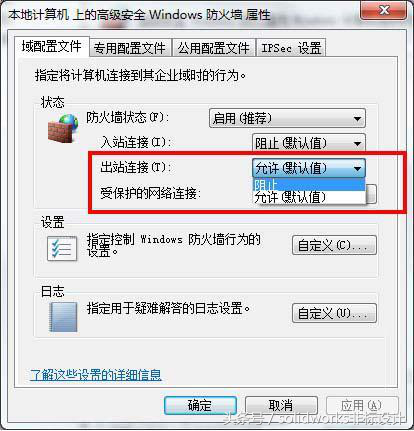
4、运行注册机“”,将选项修改为“Force Local Activation Serial Numbers”如图
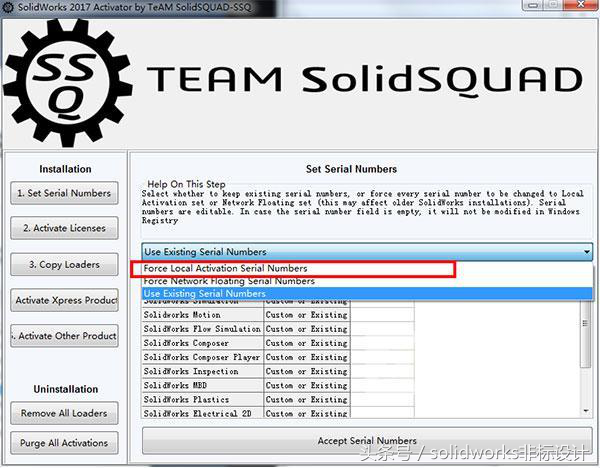
5、然后点击“Accept Serial Numbers”按钮,弹出选项选择“是”

6、点击左边的“2.Activate Licenses”,确认Status项中的值都是“Activate”,然后点击“Activate Licenses”,弹出窗口点击“NO”

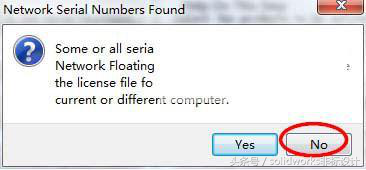
7、回到安装包下右键解压缩或者以虚拟光驱载入文件“Solidworks.2017.SP0.Premium.DVD.iso”
8、运行“Setup”打开安装程序,选择“单机安装(在此计算机上)”点击“下一步
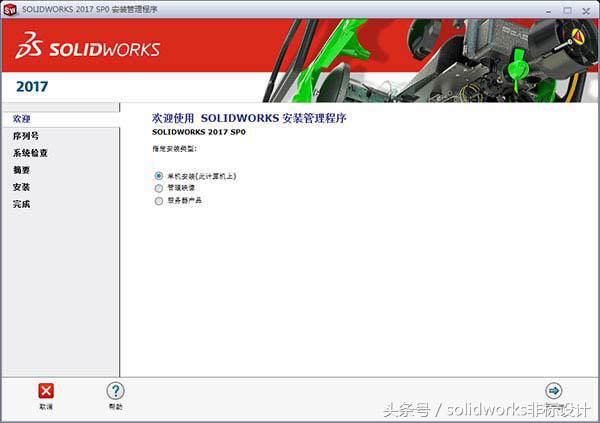
9、之前步骤没错的话,在此处已经自动载入了序列号,我们点击“下一步”即可

10、软件自动检测序列号,通过后点击“下一步”
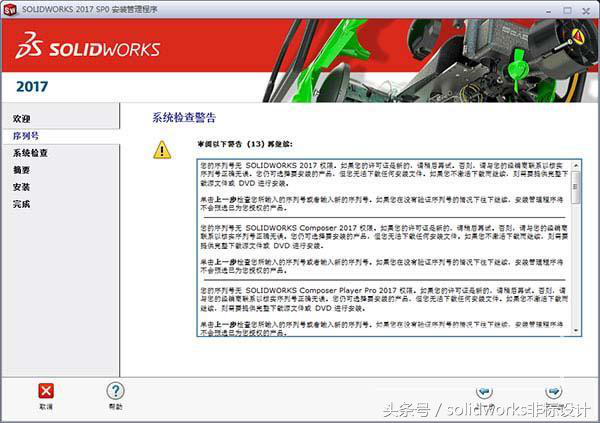
11、进行Solidworks2017安装功产品以及安装位置等设置,设置完成后勾选接受条款,点击“现在安装”。
特别注意:本图片产品处未进行设置,需要点击产品右方的更改进行设置,选择所需要的产品,例如:solidworks2017。
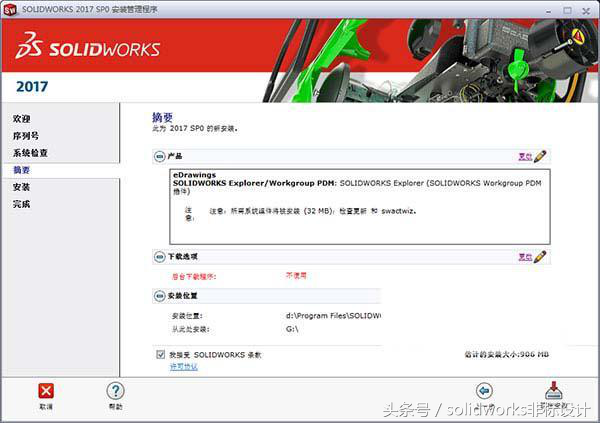
12、等待安装完成
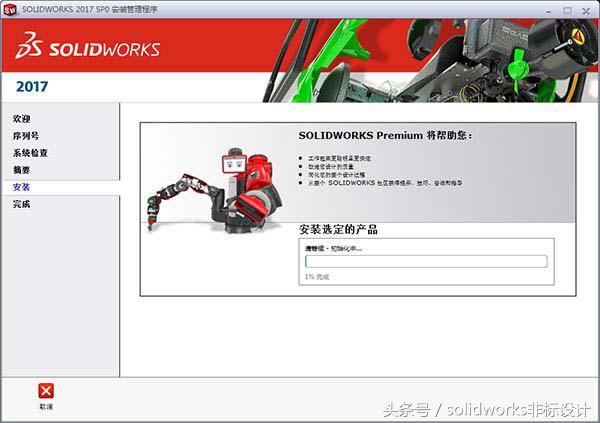
13、安装完成后,回到注册机,打开“3.Copy Loaders”项,点击“Copy Loaders”
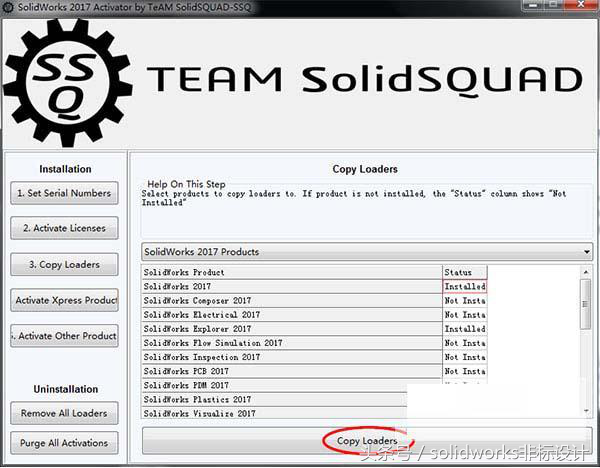
14、运行Solidworks2017快捷方式,破解完成.

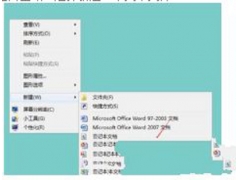


![RedHat服务器上[Errno 5] OSError: [Errno 2]的解决方法](https://img.pc-daily.com/uploads/allimg/4752/11135115c-0-lp.png)

